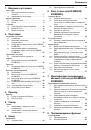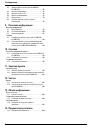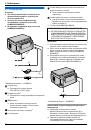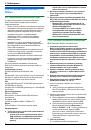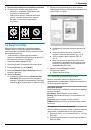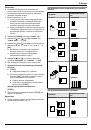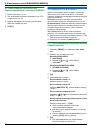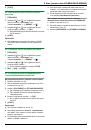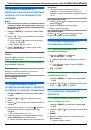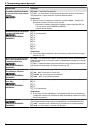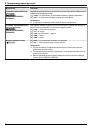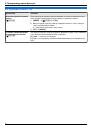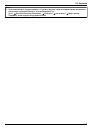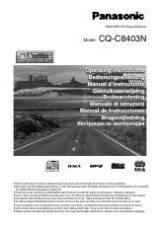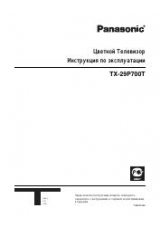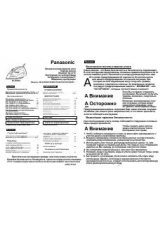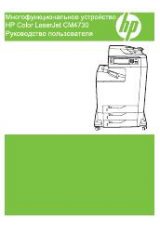7
M
CTAPT
N
R
Сканированное изображение будет отправлено в
качестве вложения непосредственно с аппарата.
Примечание:
R
Об остановке сканирования см. на стр. 81.
R
Можно сохранять изображения в форматах TIFF, JPEG
или PDF.
R
Адреса электронной почты можно искать по начальной
букве.
Пример: “
LISA
”
1.
Выполните шаги от 1 до 3 в “4.1.5 Сканирование на
адрес электронной почты (только сетевое
соединение)”, стр. 34.
2.
Нажимайте
M
5
N
до отображения любого имени,
начинающегося с
“
L
”
(о вводе знаков см. на
R
Для поиска символов нажмите
MGN
.
3.
Нажимайте
MCN
или
MDN
, чтобы отобразить
“
LISA
”
.
R
Для прекращения поиска нажмите
M
СТОП
N
.
R
Отсканированное изображение можно быстро
отправить нужным получателям с помощью клавиш
станций (только для KX-MB2020/KX-MB2030). Чтобы
использовать эту функцию, заранее назначьте адреса
электронной почты клавишам станций (стр. 74).
1.
Вставьте оригинал (стр. 20).
2.
M
СКАНЕР
N
3. Использование станций 1-3:
Нажмите клавишу станции.
Использование станций 4-6:
Нажмите
M
НИЖ.РЕГИCTP
N
, а затем нажмите
клавишу станции.
4.
M
ОК
N
A
M
CTAPT
N
4.1.6 Сканирование на сервер FTP (только
сетевое соединение)
Сканированное изображение можно отправить в папку на
FTP-сервере.
Важно:
R
Заранее запрограммируйте настройки FTP-сервера
(стр. 74).
1
2
M
СКАНЕР
N
3
Нажимайте
MCN
или
MDN
, чтобы выбрать
“
FTP
СЕРВЕР
”
.
A
M
ОК
N
4
Нажимайте
MCN
или
MDN
, чтобы выбрать, куда следует
отправить сканированное изображение.
A
M
ОК
N
5
При необходимости измените настройки
сканирования. Нажмите
MEN
, а затем нажимайте
MCN
или
MDN
для выбора нужной настройки.
A
M
ОК
N
6
M
CTAPT
N
R
Сканированное изображение автоматически
сохраняется в выбранной папке на сервере FTP.
Примечание:
R
Об остановке сканирования см. на стр. 81.
R
Можно сохранять изображения в форматах TIFF, JPEG
или PDF.
R
Для отображения сканированного изображения
предварительно загрузите данные на компьютер.
4.1.7 Сканирование в папку SMB (только
сетевое соединение)
Отсканированное изображение можно отправить в
сетевую папку.
Важно:
R
Заранее запрограммируйте настройки папки SMB
(стр. 74).
1
2
M
СКАНЕР
N
3
Нажимайте
MCN
или
MDN
, чтобы выбрать
“
SMB ПАПКА
”
.
A
M
ОК
N
4
Нажимайте
MCN
или
MDN
, чтобы выбрать папку, в
которую следует отправить сканированное
изображение.
A
M
ОК
N
5
При необходимости измените настройки
сканирования. Нажмите
MEN
, а затем нажимайте
MCN
или
MDN
для выбора нужной настройки.
A
M
ОК
N
6
M
CTAPT
N
R
Отсканированное изображение автоматически
сохраняется в выбранной сетевой папке.
Примечание:
R
Об остановке сканирования см. на стр. 81.
R
Можно сохранять изображения в форматах TIFF, JPEG
или PDF.
R
Если эта функция не работает должным образом,
проконсультируйтесь с сетевым администратором.
Функция SMB у данного устройства не поддерживает
NTMLv2 и подписи SMB.
35
4. Сканер